
Если вам нужно узнать скорость подключения вашего Mac к беспроводному маршрутизатору Wi-Fi, сделать это легко и просто с помощью отличной штатной программки OS X под названием «Сетевая утилита».
С некоторых пор «Сетевая утилита» запрятана довольно далеко в списке программ (она находится в папке «Утилиты»), поэтому далеко не все пользователи знают о ее существовании. А между тем, это штатное приложение OS X весьма функционально и полезно, и мы к нему еще не раз будем возвращаться в наших инструкциях. Пока же поговорим о том, как с помощью «Сетевой утилиты» определить скорость вашего Wi-Fi-соединения.
Если вам лень каждый раз лезть в «Программы», затем в «Утилиты», искать там нужное приложение, то можно воспользоваться другой крайне полезной функцией OS X — поиском Spotlight. Найдите в правом верхнем углу дисплея вашего Mac значок лупы, нажмите на него, в появившемся поле начните вводить слова «Сетевая утилита». Скорее всего, нужный результат появится после ввода трех-четырех букв.
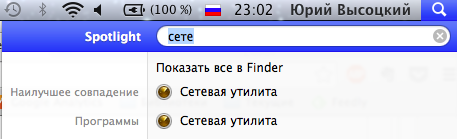
Нажмите на полученный результат поиска, откроется эта самая «Сетевая утилита». Вам нужна вкладка «Свойства» — она как раз и должна открыться по умолчанию. Выбираем сетевой интерфейс, в нашем случае это Wi-Fi-подключение, смотрим чуть ниже и видим искомую скорость.
Нужно только иметь в виду, что полученный результат — это не текущая скорость передачи данных, а максимальная пропускная способность конкретного сетевого интерфейса. В моем случае скорость соединения может быть до 54 Мбит/с, а вот текущая скорость передачи данных — около 12 Мбит/с. О том, как узнать текущую скорость передачи данных, мы поговорим в одной из следующих инструкций.
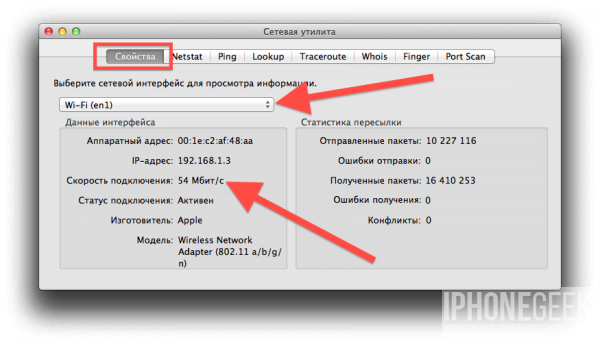















Подскажите пожалуйста ссылку с Вашей инструкцией, где можно узнать текущую скорость передачи данных?
Здравствуйте, по инструкции вы можете узнать номинальную скорость передачи данных в сети Wi-Fi. Если вам нужно оценить скорость вашего подключения к интернету, с айфона или айпэда зайдите на сайт http://www.speedtest.net/ru/ и следуйте инструкциям.